
Một bản trình bày PowerPoint có những khoảnh khắc của nó. Tuy nhiên, vì bạn đang ở đây, nên rất có thể bạn đã xác định rằng một tài liệu Word phù hợp với kế hoạch hoặc nhu cầu của bạn hơn là một bản trình bày. Trong trường hợp đó, bạn nên chuyển PowerPoint PPT sang Word DOC.
Chuyển PowerPoint PPT sang Word trực tuyến
Sau khi bạn chuyển đổi PPT sang Word (để lấy doc hoặc docx), bạn có thể sử dụng các tính năng chỉnh sửa mạnh mẽ hơn của Microsoft Word, các tùy chọn định dạng mạnh mẽ hơn và các chức năng in phong phú của nó (so với các tính năng trong ít nhất là ứng dụng PowerPoint). Trong bài viết này, chúng tôi dự định chỉ cho bạn cách bạn có thể chuyển đổi PPT sang Word trực tuyến và sau đó hướng dẫn bạn chuyển đổi PPT sang Word bằng cách sử dụng mã trong C#, Java, C++ và Python.
Trình chuyển đổi PPT sang Word DOC trực tuyến
- Truy cập Aspose Online trang Chuyển đổi PPT sang Word.
- Nhấp vào Thả hoặc tải tệp của bạn lên.
- Tải lên bản trình bày PowerPoint mà bạn muốn chuyển đổi thành tài liệu Word.
- Nhấp vào CHUYỂN ĐỔI.
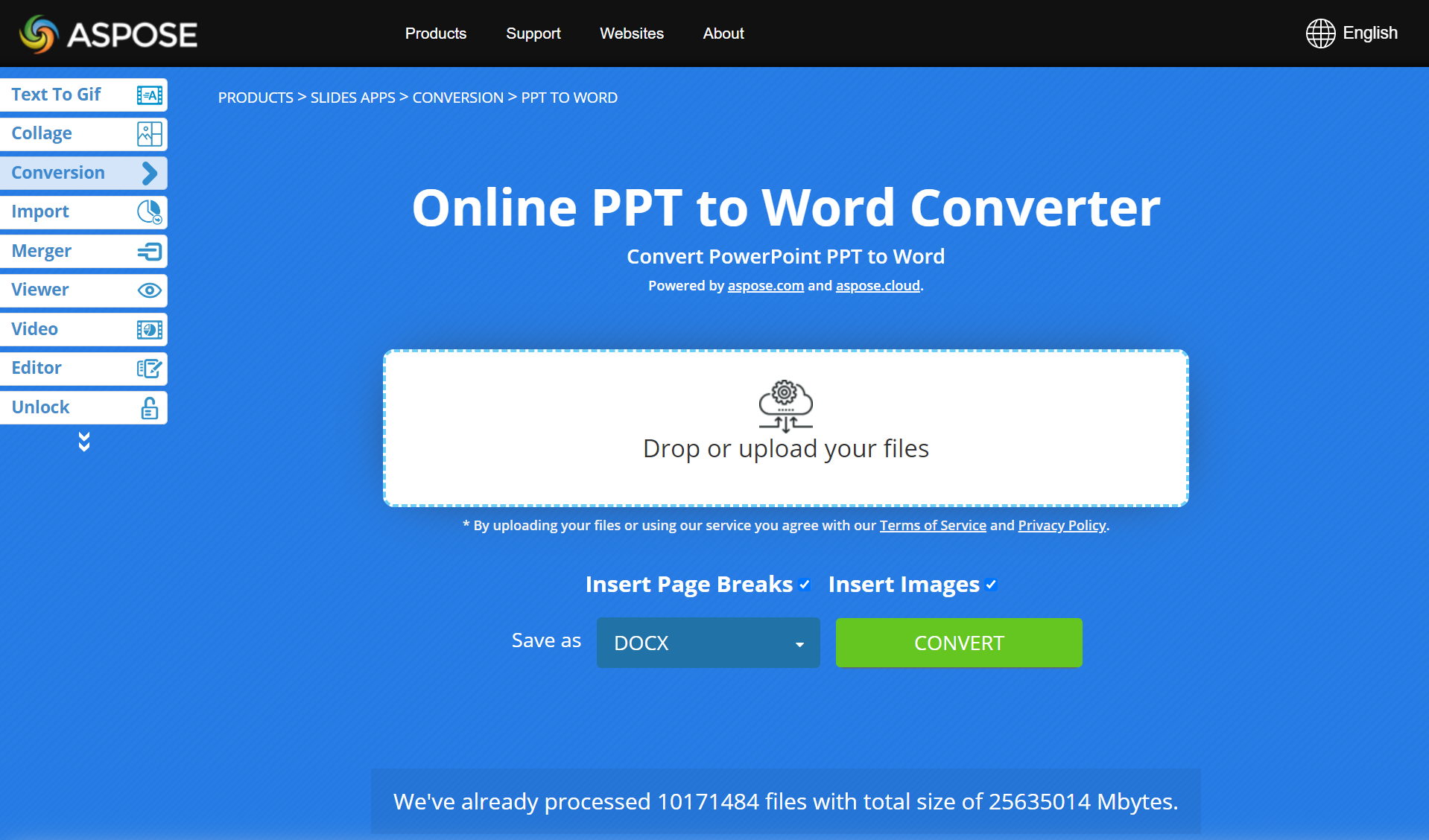
Khi chuyển đổi PowerPoint sang Word bằng trình chuyển đổi Aspose, bạn có thể chỉ định xem bạn có muốn các trang được chia nhỏ hay không (thông qua hộp kiểm Chèn ngắt trang) và liệu bạn có muốn hình ảnh từ các trang chiếu PPT của mình xuất hiện trên các trang trong tài liệu Word hay không (thông qua tùy chọn Chèn hình ảnh hộp kiểm).
câu hỏi thường gặp
Làm cách nào để chuyển đổi PPT sang DOC trực tuyến?
Để chuyển đổi PPT sang Word trực tuyến, chỉ cần sử dụng Aspose PowerPoint to Word Converter miễn phí. Đầu tiên, bạn upload bài thuyết trình muốn chuyển sang Word DOC. Thứ hai, bạn chỉ định các tham số ưa thích của mình cho quá trình chuyển đổi. Thứ ba, bạn bấm CHUYỂN ĐỔI.
Mất bao lâu để chuyển PowerPoint PPT sang Word DOC?
Thời gian thực hiện thao tác chuyển đổi PowerPoint sang Word chủ yếu phụ thuộc vào số lượng trang chiếu và nội dung của chúng trong bản trình bày của bạn. Ví dụ: nếu bản trình bày của bạn chỉ chứa một vài trang chiếu với nội dung đơn giản, bạn có thể nhận được tài liệu Word kết quả sau vài phút.
Trình chuyển đổi PPT sang Word Trực tuyến có hoạt động trên điện thoại di động không?
Vâng, nó làm. Aspose PowerPoint to Word Converter hoạt động trên tất cả điện thoại thông minh (iPhone, thiết bị Android) và nền tảng (macOS, máy Windows, v.v.).
Chuyển đổi PPT sang Word - Hướng dẫn dành cho nhà phát triển
Bên cạnh việc phát triển các ứng dụng web miễn phí (như Trình chuyển đổi PowerPoint sang Word trực tuyến) cho phép mọi người nhanh chóng chuyển đổi bản trình bày PPT của họ sang tài liệu Word, Aspose cũng cung cấp các API cho phép các nhà phát triển và ứng dụng thực hiện các tác vụ tương tự.
Tùy thuộc vào dự án hoặc cơ sở mã của bạn, bạn có thể sử dụng sản phẩm Aspose.Slides cùng với Aspose.Words để chuyển đổi PPT sang Word bằng cách chạy mã C#, Java, C++ hoặc Python.
Lưu ý: API Aspose cho phép bạn thực hiện nhiều việc hơn là chuyển đổi PowerPoint sang Word. Ví dụ: sử dụng Aspose.Slides, bạn có thể tạo bản trình bày, chỉnh sửa và thao tác với bản trình bày, chuyển đổi bản trình bày thành hình ảnh, PDF, tài liệu HTML, v.v. và thực hiện nhiều tác vụ liên quan đến bản trình bày.
- Chuyển đổi PPT sang Word trong C#
- Chuyển đổi PPT sang Word trong Java
- Xuất PPT sang DOC bằng C++
- Chuyển đổi PPT sang DOC bằng Python
- Khám phá API đám mây
Chuyển đổi PPT sang Word trong C#
Cài đặt Aspose.Slides for .NET bằng cách làm theo hướng dẫn trên trang này và cài đặt Aspose.Words for .NET bằng cách làm theo hướng dẫn tại đây.
Thêm các không gian tên này vào tệp program.cs của bạn:
sử dụng Hệ thống;
sử dụng System.Drawing.Imaging;
sử dụng System.IO;
sử dụng Aspose.Slides;
sử dụng Aspose.Words;
sử dụng SkiaSharp;
- Chạy mã C# này để chuyển đổi PowerPoint sang Word:
using var presentation = new Presentation();
var doc = new Document();
var builder = new DocumentBuilder(doc);
foreach (var slide in presentation.Slides)
{
// tạo và chèn hình ảnh slide
using var bitmap = slide.GetThumbnail(1, 1);
using var stream = new MemoryStream();
bitmap.Save(stream, ImageFormat.Png);
stream.Seek(0, SeekOrigin.Begin);
using var skBitmap = SKBitmap.Decode(stream);
builder.InsertImage(skBitmap);
// chèn văn bản của slide
foreach (var shape in slide.Shapes)
{
if (shape is AutoShape autoShape)
{
builder.Writeln(autoShape.TextFrame.Text);
}
}
builder.InsertBreak(BreakType.PageBreak);
}
doc.Save("document.docx");
Để tìm hiểu thêm về khả năng chuyển đổi của Aspose.Slides for .NET PowerPoint, hãy xem phần Chuyển đổi PowerPoint PPT và Tính năng bài viết từ tài liệu của chúng tôi.
Chuyển đổi PowerPoint PPT sang DOC trong Java
Cài đặt Aspose.Slides for Java bằng cách làm theo hướng dẫn.
Cài đặt Aspose.Words for Java bằng cách làm theo hướng dẫn.
Thêm aspose-slides-xx-jdkXX.jar và aspose-words-xx-jdkXX.jar vào CLASSPATH của bạn.
Chạy mã Java này để chuyển đổi PowerPoint PPT sang định dạng Word:
Presentation pres = new Presentation(inputPres);
try {
Document doc = new Document();
DocumentBuilder builder = new DocumentBuilder(doc);
for (ISlide slide : pres.getSlides())
{
// tạo và chèn hình ảnh slide
BufferedImage bitmap = slide.getThumbnail(1, 1);
builder.insertImage(bitmap);
// chèn văn bản của slide
for (IShape shape : slide.getShapes())
{
if (shape instanceof AutoShape)
{
builder.writeln(((AutoShape)shape).getTextFrame().getText());
}
}
builder.insertBreak(BreakType.PAGE_BREAK);
}
doc.save(outputDoc);
} finally {
if (pres != null) pres.dispose();
}
Để tìm hiểu thêm về khả năng chuyển đổi Aspose.Slides for Java PowerPoint, hãy xem phần Chuyển đổi PowerPoint và Tính năng bài viết từ tài liệu của chúng tôi.
Chuyển đổi C++ PPT sang DOC
Cài đặt Aspose.Slides for C++ bằng cách làm theo hướng dẫn trên trang này và cài đặt Aspose.Words for C++ bằng cách làm theo hướng dẫn tại đây.
Chạy mã C++ sau để chuyển đổi PPT thành DOC:
auto presentation = MakeObject<Presentation>();
auto doc = MakeObject<Aspose::Words::Document>();
auto builder = MakeObject<Aspose::Words::DocumentBuilder>(doc);
for (const auto& slide : presentation->get_Slides())
{
// tạo và chèn hình ảnh slide
auto bitmap = slide->GetThumbnail(1.0f, 1.0f);
builder->InsertImage(bitmap);
// chèn văn bản của slide
for (const auto& shape : slide->get_Shapes())
{
if (ObjectExt::Is<AutoShape>(shape))
{
auto autoShape = System::AsCast<AutoShape>(shape);
builder->Writeln(autoShape->get_TextFrame()->get_Text());
}
}
builder->InsertBreak(Aspose::Words::BreakType::PageBreak);
}
Khám phá thêm về khả năng chuyển đổi PowerPoint của Aspose.Slides for C++ từ phần Chuyển đổi PowerPoint PPT.
PPT sang Word bằng Python
Cài đặt Aspose.Slides for Python bằng cách làm theo hướng dẫn trên trang này và cài đặt Aspose.Words for Python bằng cách làm theo hướng dẫn tại đây.
Thêm các không gian tên này vào tệp program.py của bạn:
nhập aspose.slide dưới dạng trang trình bày
nhập aspose.words dưới dạng từ
- Chuyển đổi PPT sang DOC bằng mã được cung cấp bên dưới:
presentation = slides.Presentation("pres.pptx")
doc = words.Document()
builder = words.DocumentBuilder(doc)
for index in range(presentation.slides.length):
slide = presentation.slides[index]
# tạo và chèn hình ảnh slide
slide.get_thumbnail(2,2).save("slide_{i}.png".format(i = index), drawing.imaging.ImageFormat.png)
builder.insert_image("slide_{i}.png".format(i = index))
for shape in slide.shapes:
# chèn văn bản của slide
if (type(shape) is slides.AutoShape):
builder.writeln(shape.text_frame.text)
builder.insert_break(words.BreakType.PAGE_BREAK)
doc.save("presentation.docx")
Để tìm hiểu thêm về các tính năng chuyển đổi của Aspose.Slides dành cho Python, hãy xem phần Chuyển đổi PowerPoint PPT.
Khám phá API đám mây
Nếu không quan tâm đến API tại chỗ, thì bạn có thể muốn xem Các sản phẩm đám mây của Aspose cho phép bạn tạo bản trình bày, chỉnh sửa hoặc thao tác với chúng và đồng thời chuyển đổi chúng sang các tệp khác trên đám mây.
Phần kết luận
Bài viết này đã giới thiệu cho bạn một công cụ chuyển đổi PowerPoint sang Word trực tuyến cho phép bạn chuyển đổi PPT sang DOC miễn phí. Bạn có thể chuyển đổi bao nhiêu PowerPoint PPT tùy thích chỉ trong vài giây. Ngoài ra, bạn đã học cách thực hiện chuyển đổi PPT sang DOC bằng các ngôn ngữ lập trình khác nhau.